
Takket være en nylig Alexa-oppdatering, kan du nå få tilgang til iCloud-kalenderen din via Amazon Echo, andre Alexa-aktiverte enheter og Alexa-appen. For å gjøre det, må du imidlertid gjøre litt finjustering bak kulissene.
I SLEKT: Slik kobler du Google Kalender til Amazon Echo
Vi har vist deg hvordan du knytter Google Kalender til Alexa , men nå er vi tilbake for å hjelpe iCloud-brukere med å få den samme funksjonaliteten. For å bruke iCloud-kalenderen din med Alexa, trenger du tre ting: tofaktorautentisering aktivert på Apple-kontoen din, et iCloud-appspesifikt passord bare for Alexa, og naturlig nok Alexa-enheten din for å godta taleinngangen.
Trinn 1: Opprett et appspesifikt passord for Apple-ID-en din
I SLEKT: Hvordan sette opp tofaktorautentisering for Apple-ID-en din
Vi løper ikke gjennom å konfigurere tofaktorautentisering på Apple-kontoen din, men vi har en detaljert veiledning om hvordan du gjør det her for de av dere som ikke har aktivert det allerede. La oss i stedet hoppe rett inn i å lage det app-spesifikke passordet.
Logg deg på Apple-kontoen din på appleid.apple.com . Bekreft påloggingen ved å skrive inn to-faktor-identifikasjonskoden som sendes til din primære enhet. Når du er logget inn, se etter delen i Apple ID-kontrollpanelet merket "Sikkerhet" og klikk på "Generer passord" som vist nedenfor.
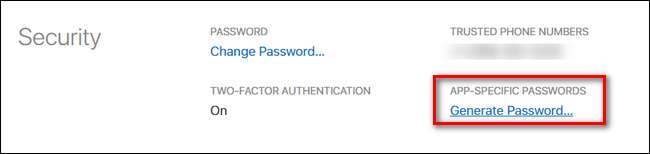
Når du blir bedt om det, merker du det appspesifikke passordet “Alexa” og klikker på “Opprett”.
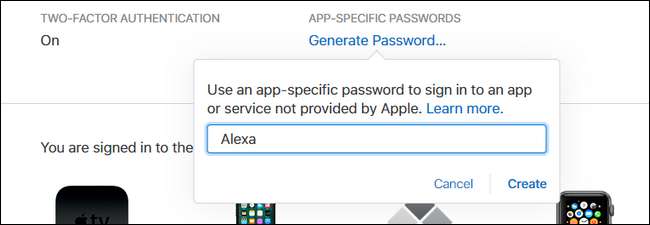
Apple vil gi deg en tilfeldig generert alfanumerisk streng i formatet xxx-xxxx-xxxx-xxxx. Fremhev og kopier passordet, ettersom vi legger det inn i neste trinn i opplæringen.
Trinn to: Koble iCloud-kalenderen din til Alexa
App-spesifikt passord i hånden, det er på tide å legge til iCloud-kalenderen din i Alexa. For å gjøre det kan du enten åpne Alexa-appen på mobilenheten din, eller du kan besøke alexa.amazon.com mens du er logget på Amazon-kontoen din for å få tilgang til Alexa-dashbordet fra hvilken som helst nettleser. (Sistnevnte er lettere, siden vi må lime inn passordet fra trinn 1.)
Når du er logget inn på dashbordet, velger du "Innstillinger" fra venstre sidefelt og deretter "Kalender".
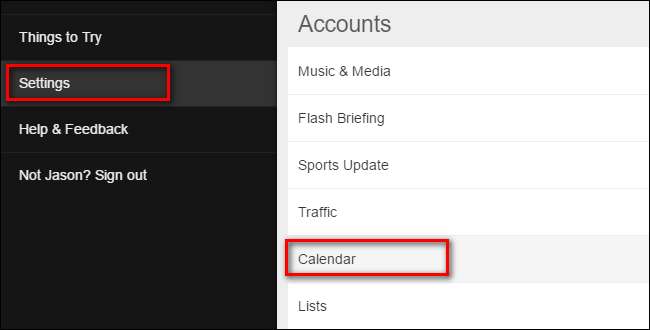
Velg oppføringen for Apple / iCloud i Kalender-menyen.
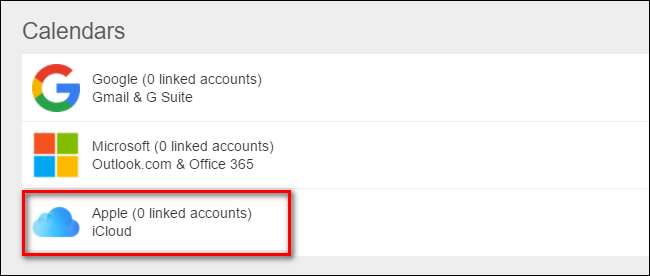
Du blir bedt om å aktivere tofaktorautentisering hvis du ikke allerede har gjort det, og å opprette et appspesifikt passord. Fordi vi allerede er to trinn foran spillet, klikker du bare på "Fortsett" for å gå videre.
Når du blir bedt om det, skriv inn Apple-ID-en og det appspesifikke passordet ditt, og klikk deretter "Logg på".
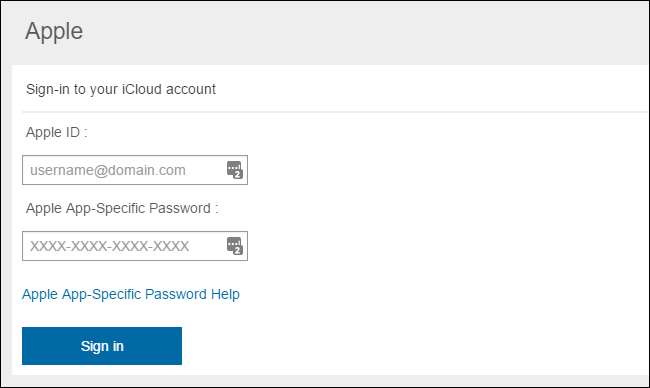
Etter pålogging ser du alle iCloud-kalenderne dine, som er merket av som standard.
Trinn tre: Konfigurer kalenderne dine, hvis nødvendig
Hvis du foretrekker å ikke bruke visse kalendere med Alexa, kan du fjerne merket for dem nå.
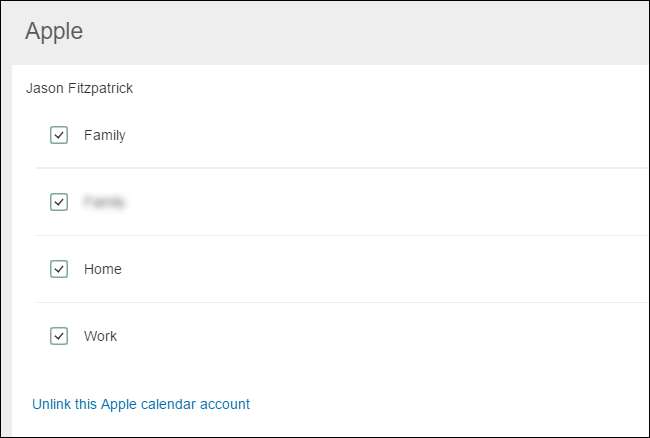
Klikk deretter på Innstillinger> Kalender for å gå tilbake til den forrige kalendermenyen. Her må vi ta en endelig valg. I rullegardinmenyen under “Alexa vil legge til nye hendelser i denne kalenderen:” velg hvilken av iCloud-kalenderne du vil at Alexa skal bruke som standard for alle kommandoer som legger til hendelser.
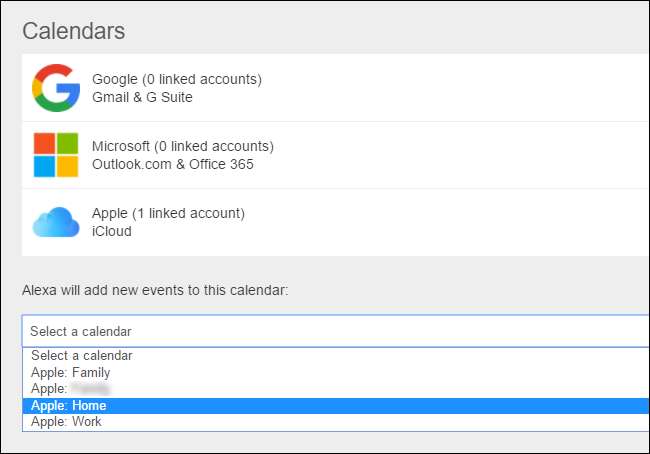
Med den siste detaljene i kvadrat, kan vi begynne å bruke Alexa med iCloud.
Kontroller iCloud-kalenderen med talekommando
I SLEKT: Hvordan lytte til podcaster på Amazon Echo
Nå som oppsettet er bak oss, er det smidig seiling. Du kan få tilgang til iCloud-kalenderen din ved hjelp av naturlige språkkommandoer, som om du ville gjort det med en hvilken som helst annen Alexa-funksjon (som f.eks spole opp en podcast ). Mens kalenderkommandoer definitivt kan ha nytte av litt fleksibilitet (Alexa kan ikke svare på spørsmålet "Alexa, er min helg gratis?", For eksempel), er det fortsatt mange ting den kan gjøre.
Du bruker imidlertid kommandoer som:
- "Hva står i kalenderen min?" eller "Hva er mitt neste arrangement" for å høre hva neste planlagte arrangement er.
- "Hva står på kalenderen min i morgen på [time]?" eller "Hva står på kalenderen min på [day]?" for å få en oversikt over den tidsluken.
- “Legg til [event] i kalenderen min for [day] på [time].” for å lage en oppføring som "Legg til veldedighetsjog i kalenderen min for tirsdag klokka 14.00."
Selv om funksjonaliteten er grunnleggende, får den jobben gjort, og lar deg sjekke (og legge til) kalenderen din ved hjelp av bare talekommandoer.






